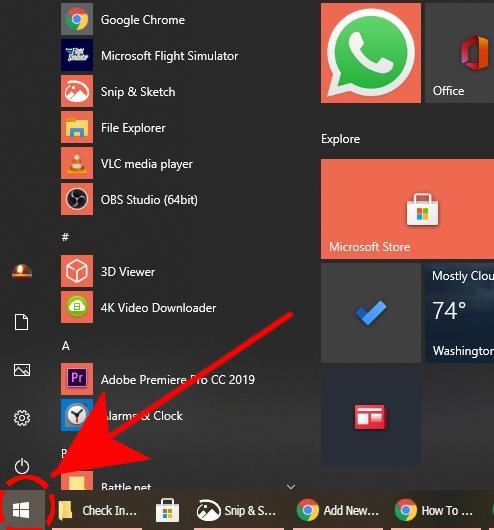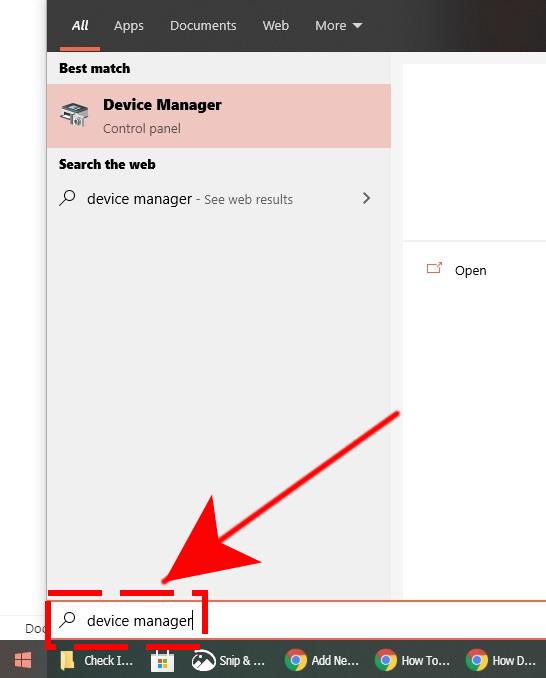Det er tre grafikkort som en datamaskinbruker kan bruke i dag: NVIDIA-kort, AMD-kort og Intel-kort. Hvis du lurer på hvordan du oppdaterer Intel GPU-driverne, eller hvis du vil vite om du bruker en, bør denne artikkelen hjelpe.
Hvordan sjekke hvilken GPU du bruker?
NVIDIA- og AMD-grafikkort er separate maskinvarekomponenter som vanligvis legges til en datamaskin for å øke grafikkbehandlingsstyrken. De kan fungere enten PC-en drives av en Intel-prosessor.
Mange bærbare datamaskiner og avanserte datamaskiner som har Intel-prosessorer, bruker vanligvis den vedlagte Intel GPU. Også kalt Integrated Graphics Card, blir denne innebygde GPUen automatisk erstattet av et NVIDIA- eller AMD-kort hvis du bruker en. Dette betyr at det ikke vil bli brukt av systemet når det oppdager at det er et NVIDIA- eller AMD-grafikkort du har koblet til hovedkortet.
Et Intel-grafikkort er vanligvis tilstrekkelig hvis du bare gjør følgende:
- nettsøking,
- musikkstrømming
- videostreaming
- spiller noen spill.
Ja, du har lest det riktig! Noen spill som ikke krever grafikkintensive oppgaver, kan fungere bra med et integrert Intel-grafikkort.
Med mindre du velger å spille spill som Microsoft Flight Simulator 2020 eller gjøre videoredigering, er det integrerte Intel-kortet noe for deg.
Med «integrert» mener vi at GPU er en del av prosessoren eller den sentrale prosesseringsenheten. Rimelige bærbare datamaskiner og datamaskiner har vanligvis ikke dedikerte eller diskrete NVIDIA- eller AMD-kort for å holde kostnadene nede.
Ulemper ved å bruke en integrert GPU
Det er en rekke ulemper ved å bruke et integrert Intel-kort.
Den første er det faktum at Intel GPUer vanligvis er mindre kraftige enn dedikerte eller diskrete NVIDIA- eller AMD-kort. Dette betyr at grafikk-tunge spill kanskje ikke kjører i høyeste innstillinger i det hele tatt.
Den andre ulempen med en integrert GPU er bruken av systemets minne. I motsetning til dedikerte GPUer som har innebygd minne, vil en Intel GPU bruke datamaskinens RAM når du utfører oppgaver. Hvis den bærbare eller PC-en din har lite RAM til å begynne med, kan dette føre til betydelig forringelse av ytelsen.
Hvordan vite Intel-grafikkortet ditt?
Det er to metoder du kan bruke hvis du vil vite hvilket Intel-grafikkort som er på PCen.
Kjenn Intel-grafikkortet ditt via Enhetsbehandling.
Du kan åpne Enhetsbehandling og sjekke alternativet Skjermadapter. Dette er hvordan:
- Klikk på Start-knappen nederst til venstre.
- Skriv inn «Enhetsbehandling».
- Velg Enhetsbehandling.
- Når Enhetsbehandling er åpnet, naviger til Skjermkort.
- Klikk på pilen ved siden av Skjermadapter for å kjenne Intel GPU.
Kjenn Intel-grafikkortet ditt ved hjelp av systeminformasjon.
Den andre måten å sjekke Intel GPU på er ved å åpne Systeminformasjon-boksen. Dette er hvordan:
- trykk Windows-tast + R for å få opp Run-kommandoen.
- Skriv inn “msinfo32”I Run-vinduet og trykk Enter.
- Fra venstre side utvider du Komponenter delen og klikk Vise.
- Du bør se driverversjonen av den integrerte grafikkontrolleren.
Hvordan oppdatere Intel GPU-driverne?
For å sikre at du ikke støter på problemer som kommer fra Intel-grafikkortet, vil du holde driveren oppdatert. For å gjøre det, følg trinnene nedenfor:
- Klikk på Start-knappen nederst til venstre.
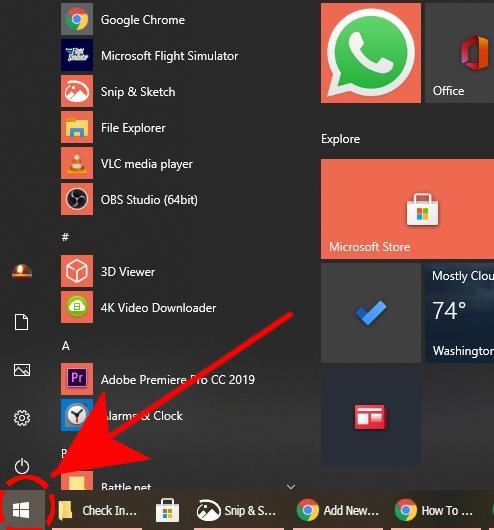
- Skriv inn «Enhetsbehandling».
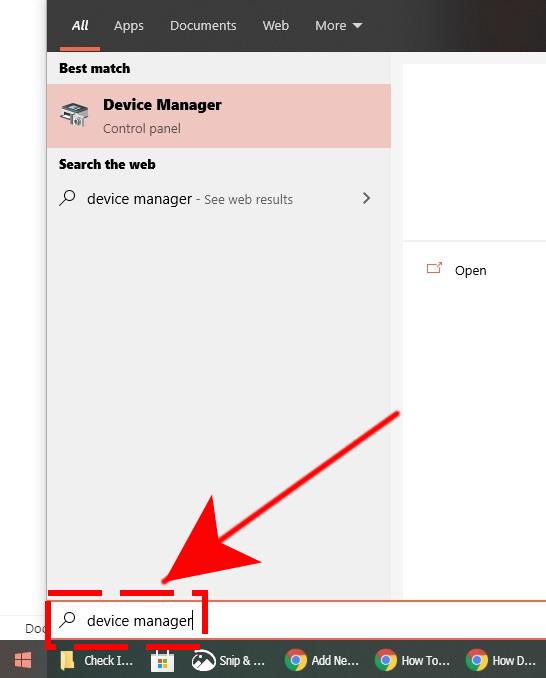
- Velg Enhetsbehandling.

- Når Enhetsbehandling er åpnet, naviger til Skjermkort.

- Høyreklikk på Intel-grafikkortet.

- Velg Oppdater driver.

Foreslåtte målinger:
- Slik løser du Microsoft Flight Simulator 2020 som krasjer til skrivebordet
- Slik løser du COD Modern Warfare Dev-feil 6065 PC | NYTT 2020!
- Slik bruker du Nintendo-bryteren som fjernkontroll for å slå på TV NYTT 2020
- Hvordan sende venneforespørsel på Nintendo Switch NYTT 2020!
Besøk vår androidhow Youtube Channel for mer feilsøkingsvideoer og opplæringsprogrammer.